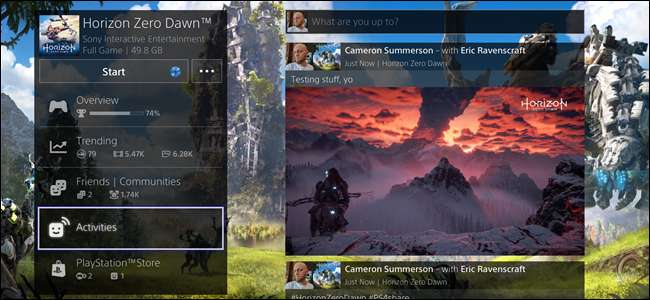
A volte devi solo fermarti e fare degli screenshot mentre giochi, perché i giochi moderni sono straordinariamente belli. E quando ottieni lo scatto perfetto, vuoi mostrarlo alle persone. O forse ci sono quelle persone! Ecco come taggare le persone negli screenshot quando le condividi direttamente dalla tua PlayStation 4.
RELAZIONATO: Come acquisire schermate e registrare video su una PlayStation 4
Prima di tutto, se non sei sicuro di come acquisire uno screenshot, ti abbiamo coperto . E se finisci per fare molti screenshot, lo consiglio vivamente cambiare la funzione del pulsante di condivisione per acquisire schermate più veloci .
Ora che hai gli screenshot in mano, ecco come condividerli.
Innanzitutto, avvia la Galleria di cattura.
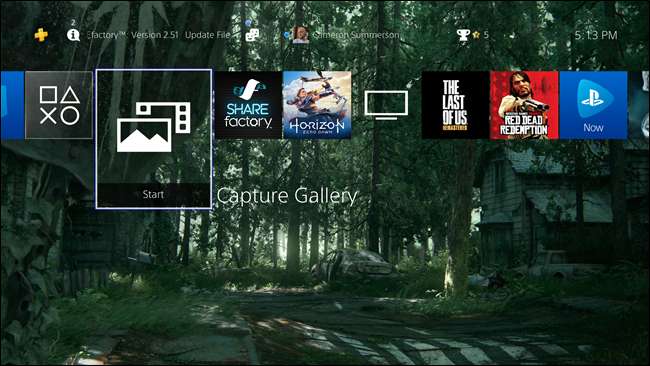
Da lì, trova lo screenshot che desideri condividere. Con esso evidenziato, premi il pulsante Condividi sul controller (o tienilo premuto se hai abilitato Easy Screenshots).

Si aprirà immediatamente la finestra di dialogo Condividi con una varietà di opzioni, comprese le opzioni per la condivisione su Facebook, Twitter, il feed delle attività, un messaggio e persino in una comunità. Poiché le prime due opzioni sono reti esterne, esamineremo prima quelle.

Condivisione di screenshot di PlayStation 4 su Facebook e Twitter
Anche se sono due reti diverse, la condivisione su Facebook e Twitter funziona in modo efficace allo stesso modo: i risultati finali vengono spediti solo a una piccola sezione diversa di Internet.
Dopo aver selezionato la rete, verrà caricata la schermata di condivisione.
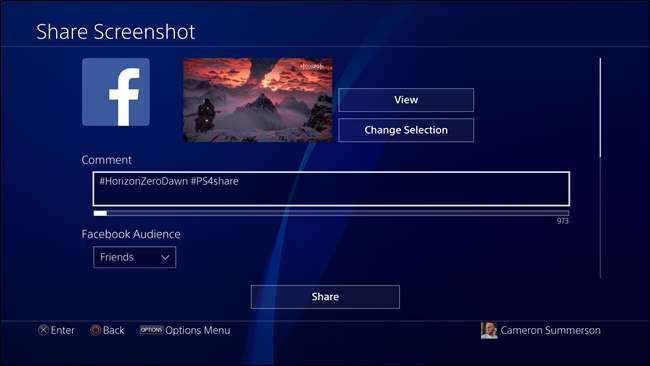
Da qui, puoi modificare il commento che verrà condiviso con lo screenshot: il valore predefinito è solo due hashtag (il nome del gioco e # PS4share). Puoi anche scegliere l'ampiezza del pubblico con cui desideri condividere se condividi su Facebook.
Per taggare un altro giocatore nello screenshot, usa la casella "Seleziona giocatori". Si aprirà il tuo elenco di amici, dove potrai scegliere i giocatori che desideri taggare.
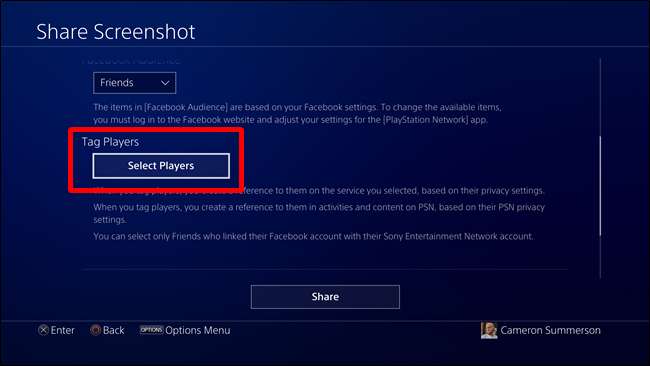
Nota: i giocatori devono avere i loro account Facebook / Twitter collegati prima che i tag siano consentiti per quella particolare rete.
Una volta selezionato, passare alla casella "Conferma" e fare clic su di esso. Questo selezionerà il giocatore e lo taggerà.
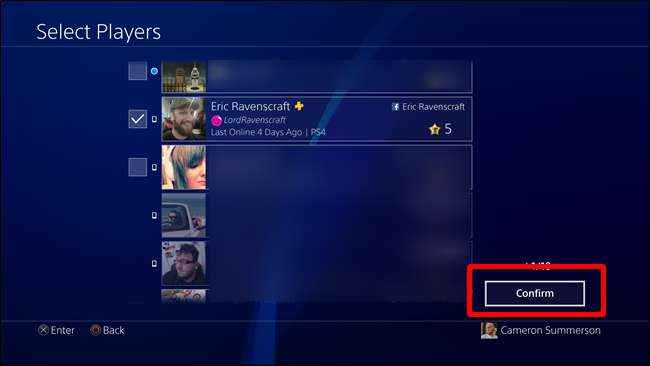
Tornando alla pagina Condividi screenshot, puoi selezionare la privacy per PSN.
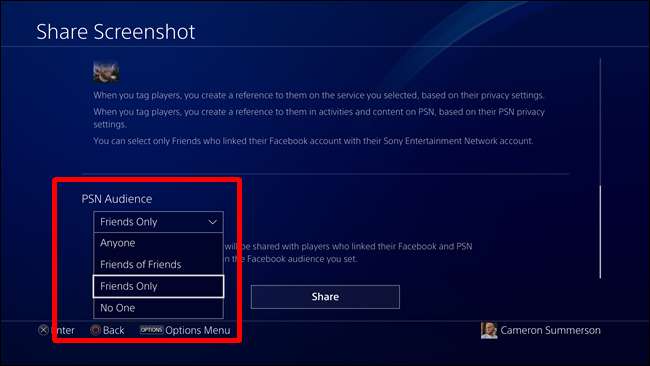
Da lì, fai semplicemente clic sul pulsante Condividi per trasferire magicamente lo screenshot alla rete designata. Bam!
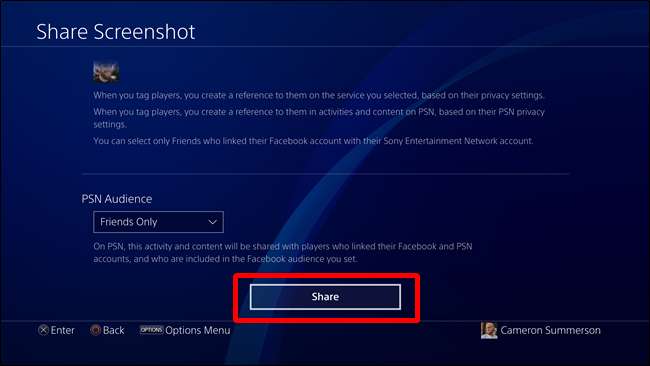
Condivisione di screenshot di PlayStation 4 nel feed delle attività
Se condividi uno screenshot su Facebook o Twitter, verrà automaticamente condiviso anche nel tuo feed Attività, quindi non è necessario farlo due volte.
Se, tuttavia, tu appena vuoi condividere in Attività, puoi farlo anche tu. Nella pagina di condivisione, seleziona "Attività".
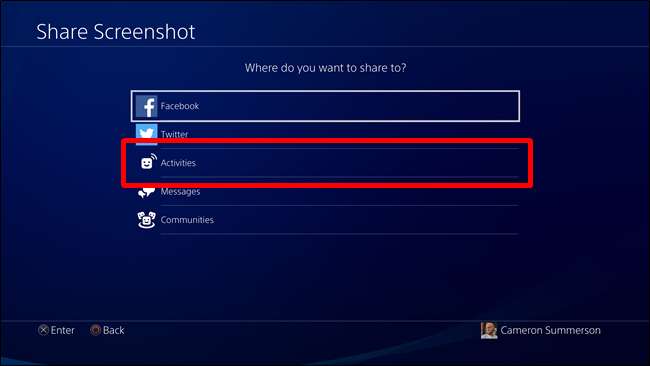
Questa opzione è molto più semplice delle pagine di condivisione di Facebook / Twitter, in quanto è solo una finestra di dialogo rapida, insieme allo screenshot e al gioco. Usa la casella "Tagga i giocatori" per taggare i giocatori.
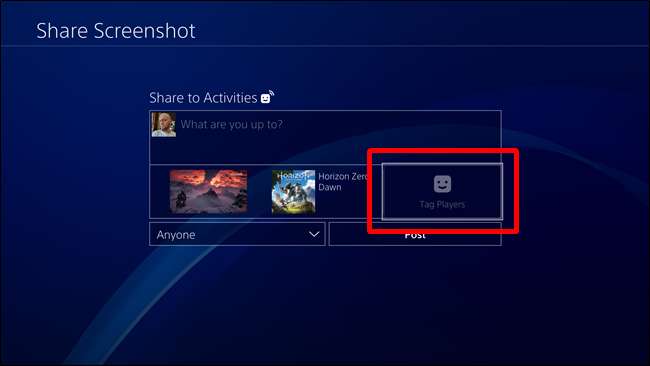
Proprio come con Facebook e Twitter, dovrai selezionare la persona che desideri taggare, quindi utilizzare il pulsante Conferma.
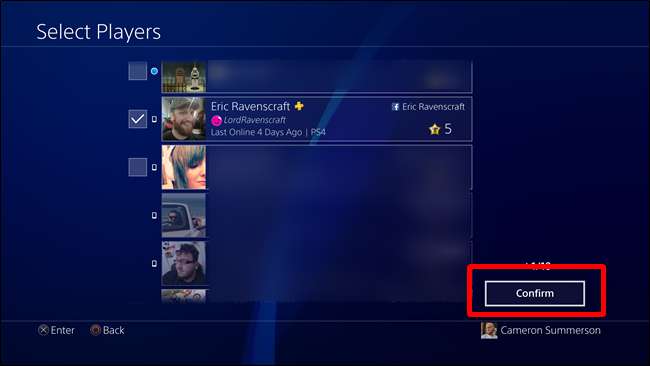
Infine, puoi selezionare chi può vedere l'attività.
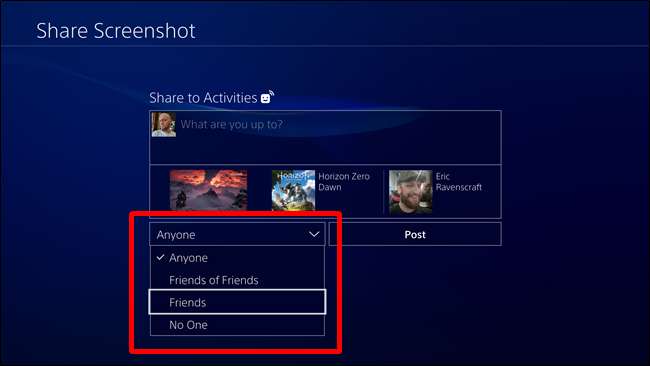
Dopodiché, fai clic sul pulsante Pubblica e via.
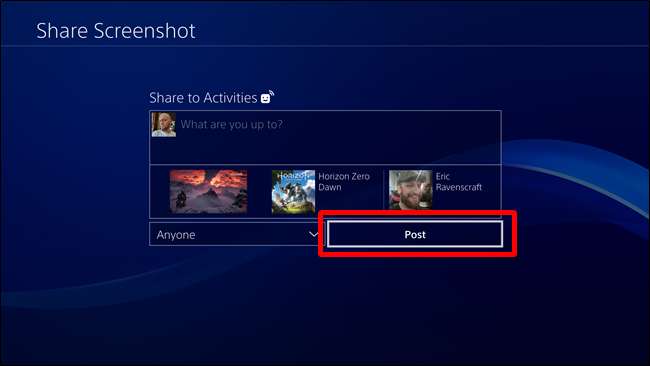
Come eliminare i post dal tuo flusso di attività
Se condividi accidentalmente qualcosa e devi eliminarlo dalle tue attività, puoi eliminarlo abbastanza facilmente.
Per prima cosa, trova il gioco da cui proviene la condivisione, quindi vai su "Attività". Questo mostrerà tutto ciò che hai condiviso riguardo a quel particolare titolo.

Fai clic sul post che desideri rimuovere, che lo aprirà in una nuova finestra. In questa pagina, premi il pulsante Opzioni sul controller, quindi scegli "Elimina".
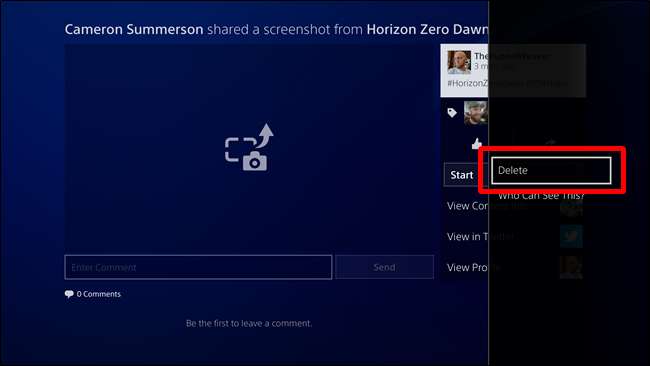
Ti chiederà di confermare l'eliminazione. Se sei sicuro, fai clic sulla casella OK.
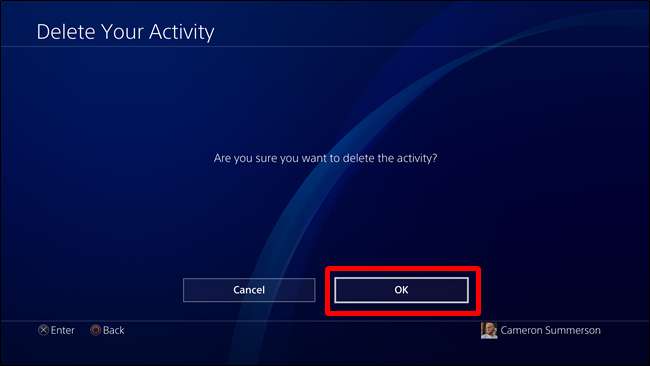
Fatto e fatto. È come se non fosse mai successo.







